Žiūrėkite „YouTube VR“ vaizdo įrašus naudodami „Oculus Quest“ be jokių problemų
- Turėtumėte galėti žiūrėti bet kokius 360 laipsnių vaizdo įrašus naudodami „Oculus Quest“ netaikant papildomų pakeitimų.
- Kai kuriems naudotojams „YouTube VR“ gali tinkamai neveikti dėl klaidų, nesuderinamumo ar kitų problemų.
- Jei susiduriate su problemomis naudojant „YouTube VR“, gali padėti įrenginio paleidimas iš naujo. Taip pat galite perskaityti šį straipsnį dėl papildomų veiksmų.

XĮDIEGTI PASPUSTELĖT ATSISIUNČIŲ FAILĄ
Ši programinė įranga ištaisys įprastas kompiuterio klaidas, apsaugos jus nuo failų praradimo, kenkėjiškų programų, aparatinės įrangos gedimų ir optimizuos jūsų kompiuterį maksimaliam našumui. Išspręskite kompiuterio problemas ir pašalinkite virusus dabar atlikdami 3 paprastus veiksmus:
- Atsisiųskite „Restoro PC Repair Tool“. kuri pateikiama kartu su patentuotomis technologijomis (yra patentas čia).
- Spustelėkite Pradėti nuskaitymą Norėdami rasti „Windows“ problemas, kurios gali sukelti kompiuterio problemų.
- Spustelėkite Remontuoti visus Norėdami išspręsti problemas, turinčias įtakos jūsų kompiuterio saugai ir našumui.
- „Restoro“ atsisiuntė 0 skaitytojų šį mėnesį.
Ar „YouTube VR“ neveikia „Oculus Quest“? Pateikėme jums naudingos informacijos ir efektyviausių sprendimų.
„Facebook“ virtualios realybės ausinės yra puikus ir prieinamas pasirinkimas VR mėgėjams. VR yra daugybė programų ir žaidimų. Tačiau, kaip ir bet kuris kitas įrenginys, šios programos ar VR turi problemų.
Viena iš dažniausiai pasitaikančių šio VR problemų, su kuriomis galite susidurti, yra „YouTube“. Galite pastebėti, kad ši vaizdo įrašų srautinio perdavimo programa neveikia šiame įrenginyje.
Mes parodėme sprendimus ištaisykite „Oculus Quest 2“ įkrovimo problemą kitame straipsnyje. Šiame straipsnyje bus pateikti sprendimai, padėsiantys išspręsti su „YouTube VR“ susijusias problemas.
Ar galiu žiūrėti VR vaizdo įrašus „Oculus Quest 2“?
Taip. Naudodami „Oculus Quest 2“ galite lengvai žiūrėti bet kurią virtualią realybę arba 360 laipsnių vaizdo įrašus. Yra tokių programų kaip „YouTube“, „Prime Videos“, „Netflix“ ir kt. Šiame VR taip pat rasite specialių 360 laipsnių vaizdo įrašų programų.
Taigi, jums nereikės jaudintis dėl VR vaizdo įrašų žiūrėjimo šiame įrenginyje.
Kodėl „YouTube VR“ neveikia „Oculus Quest“?
Jei negalite žiūrėti „YouTube VR“ vaizdo įrašų šiame įrenginyje, tai gali būti dėl kelių priežasčių. Šitie yra:
- Žinoma šios programos klaida
- Probleminė talpykla arba procesas VR
- Oculus Quest programinė įranga yra pasenusi
Bet nesijaudinkite. Galite išbandyti kelis sprendimus, kaip išspręsti „YouTube VR“ neveikiančią problemą „Oculus Quest“. Juos rasite kitoje šio įrašo dalyje.
Kaip padaryti, kad „YouTube VR“ veiktų su „Oculus Quest“?
1. Iš naujo paleiskite „YouTube VR“ programą arba žiūrėkite naudodami naršyklę
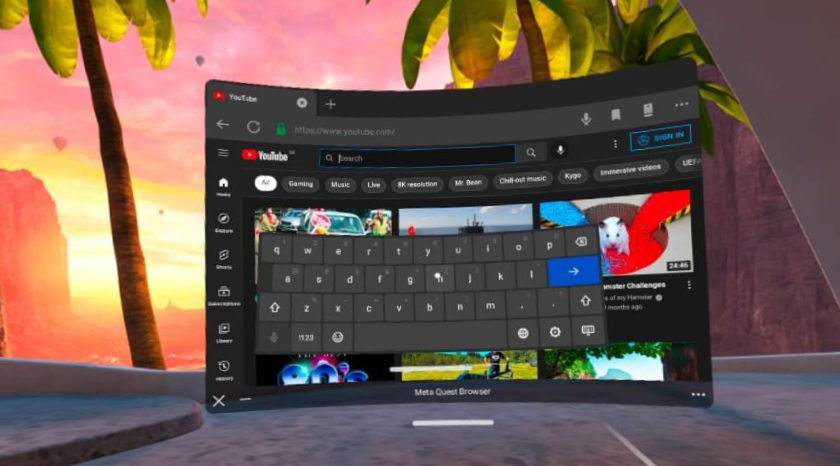
Pirmas dalykas, kurį galite padaryti, tai iš naujo paleisti „YouTube VR“ naudodami „Oculus Quest“. Galite išbandyti šį metodą, jei galite atidaryti programą, bet negalite žiūrėti vaizdo įrašų. Jei programa neatsidaro, galite toliau žiūrėti „YouTube“ vaizdo įrašus naršyklėje.
Kitas dalykas, galbūt negalėsite žiūrėti 360 laipsnių vaizdo įrašų naudodami naršyklę. Tokiu atveju galite praleisti ir atlikti šiuos metodus.
2. Iš naujo paleiskite užduotį
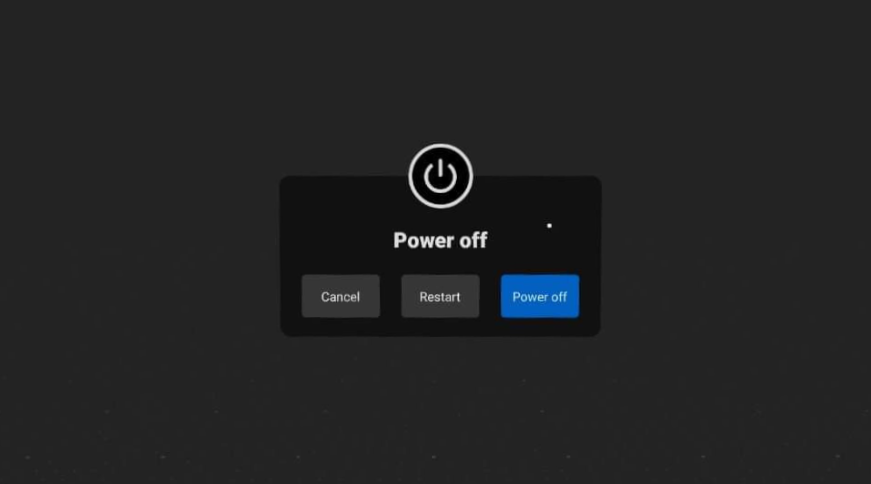
Eksperto patarimas:
REMIAMAS
Kai kurias kompiuterio problemas sunku išspręsti, ypač kai kalbama apie sugadintas saugyklas arba trūkstamus „Windows“ failus. Jei kyla problemų taisant klaidą, jūsų sistema gali būti iš dalies sugedusi.
Rekomenduojame įdiegti „Restoro“ – įrankį, kuris nuskaitys jūsų įrenginį ir nustatys gedimą.
Paspauskite čia atsisiųsti ir pradėti taisyti.
„Oculus Quest“ paleidimas iš naujo yra puikus būdas išspręsti bet kokią klaidą. Kurį laiką jį paleidus gali atsirasti vidinių problemų. Jei iš naujo paleisite įrenginį, jis išvalys sugadintą talpyklą ir atkurs kitus dalykus.
Todėl, jei dėl kurio nors iš šių dalykų „YouTube VR“ neveikia, paprastas paleidimas iš naujo ją greitai išspręs.
3. Iš naujo įdiekite „YouTube“ programą
3.1 Pašalinkite „YouTube“.
- Eiti į Greiti nustatymai.

- Eiti į Nustatymai.

- Toliau eikite į Sandėliavimas.
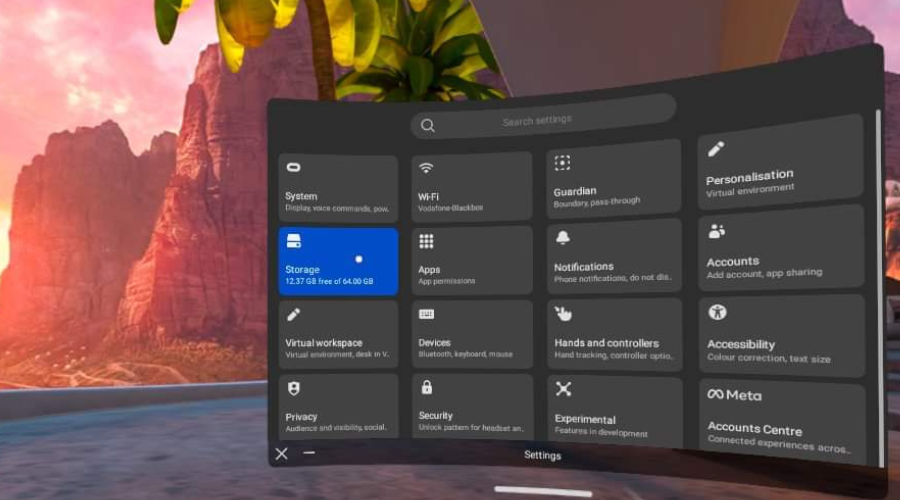
- Spustelėkite ant Ištrinti/pašalinti mygtuką šalia „YouTube VR“ iš programų sąrašo.
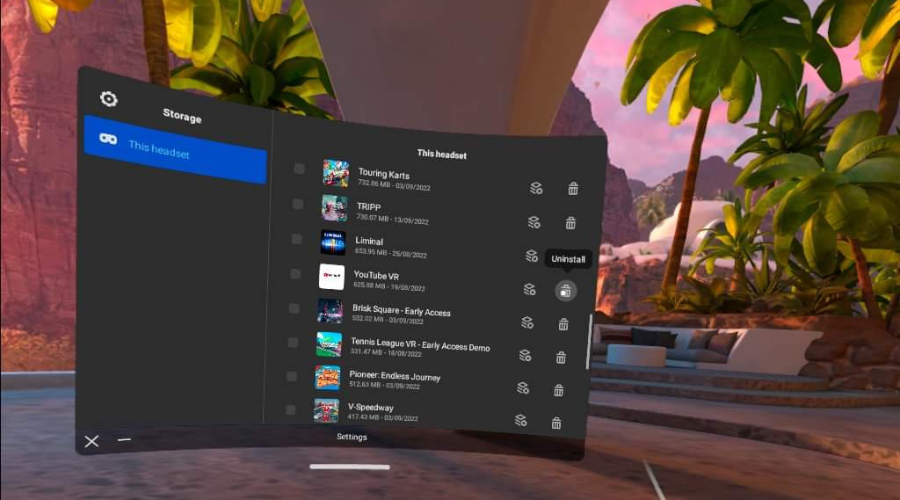
- Spustelėkite Pašalinkite iššokančiajame lange.
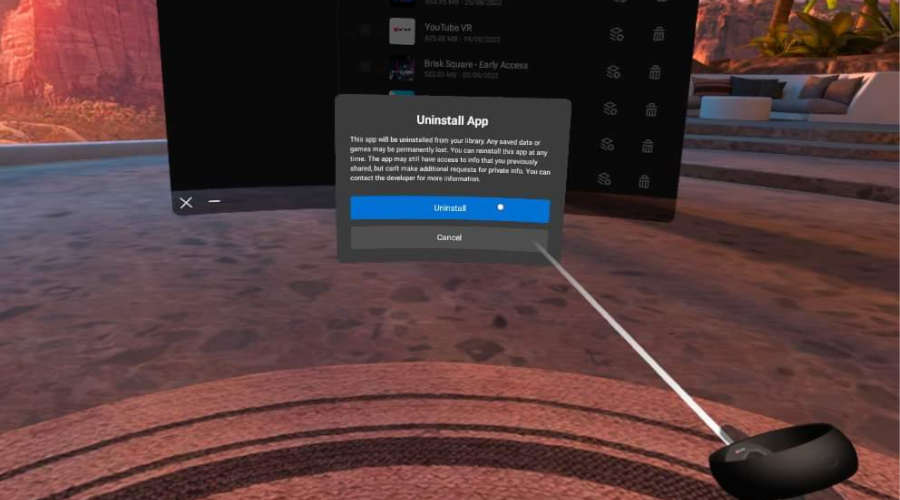
3.2 Dar kartą įdiekite „YouTube VR“.
- Eiti į Parduotuvė.

- Ieškokite YouTube VR.
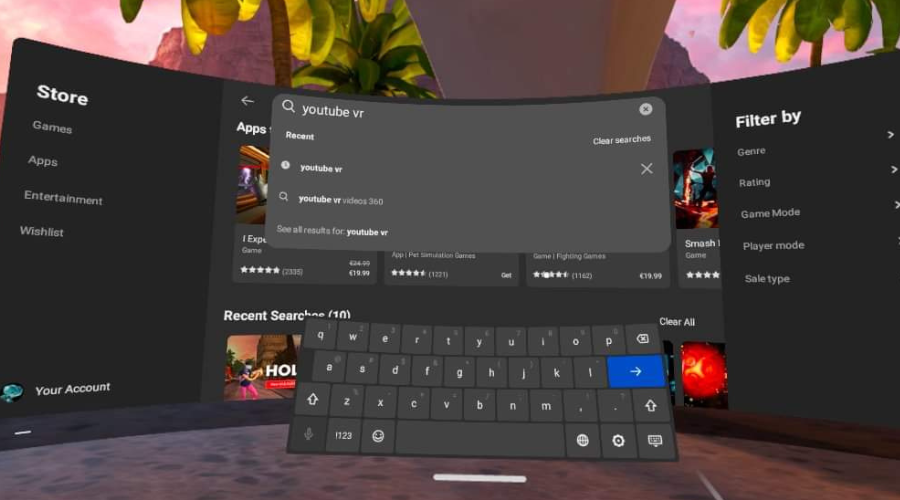
- Paieškos rezultatuose spustelėkite programą.

- Spustelėkite Diegti mygtuką.
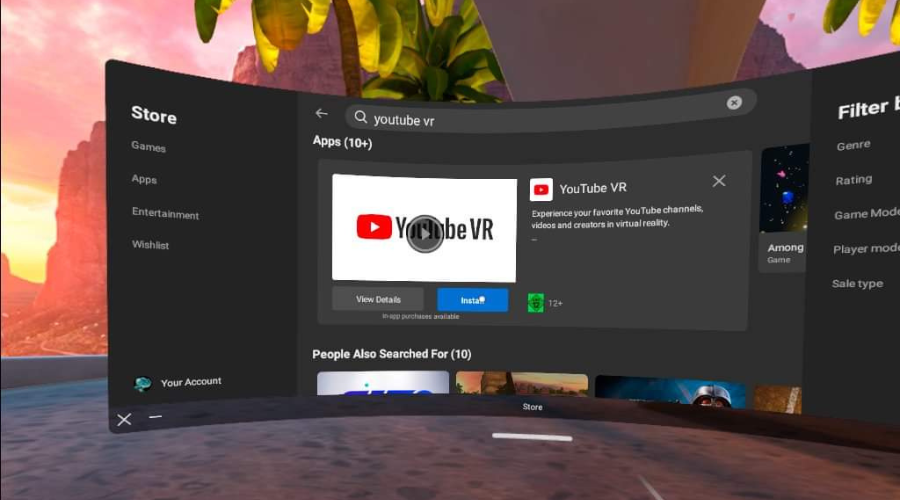
Aukščiau atlikti veiksmai turėtų ištaisyti, kad „YouTube“ neveikia naudojant „Oculus Quest“ ir „Oculus Quest 2“, ir galite pabandyti dar kartą žiūrėti „YouTube“ VR vaizdo įrašus.
- Klaida 0x0000142: kaip ją ištaisyti atliekant 5 paprastus veiksmus
- Kaip išbandyti „Workspace“ funkciją „Microsoft Edge“.
- Kaip blokuoti automatinio paleidimo vaizdo įrašus „Edge“.
- Kaip siųsti failus naudojant „Microsoft Edge Drop“ funkciją
4. Atnaujinkite „Oculus Quest“.
- Eikite į „Oculus Quest“. Nustatymai kaip ir prieš tai.
- Eikite į Programinės įrangos atnaujinimas.
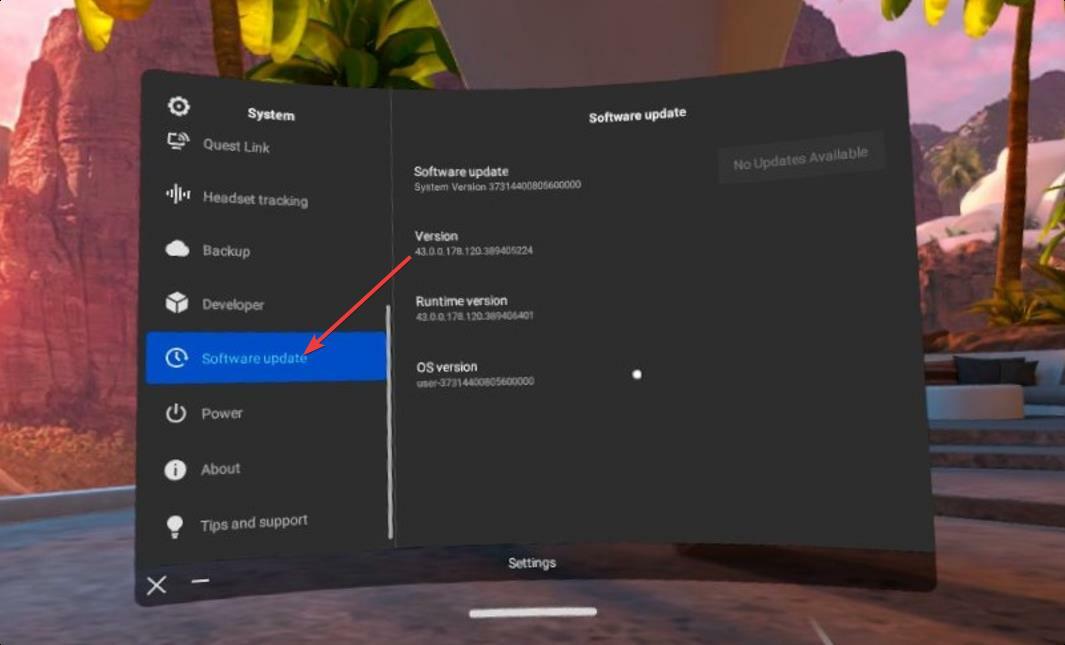
- Jei rasite galimų naujinimų, spustelėkite Atnaujinti/įdiegti mygtuką.
Po atnaujinimo turėsite iš naujo paleisti įrenginį. Tada pažiūrėkite, ar ji išsprendė „YouTube VR“ neveikiančią „Oculus“ problemą, ar ne.
5. Gamykliniai nustatymai
- Išjunkite „Oculus Quest VR“.
- Paspauskite Maitinimo ir garsumo mažinimo mygtukai kartu ir laikykite, kol pamatysite meniu.

- Eiti į Gamykliniai nustatymai ir užbaigti procesą.

Yra ir kitų būdų, kaip atkurti gamyklinius nustatymus. Tačiau šis metodas yra lengviausias. Žinoma, po nustatymų iš naujo gali tekti iš naujo nustatyti VR ausines. Nepaisant to, problemą galite išspręsti naudodami „YouTube VR“ programą „Meta“ virtualios realybės ausinėse.
Kokios VR vaizdo įrašų programos veikia naudojant „oculus quest“?
„Oculus Quest“ turi nuostabias VR vaizdo programas. Šioje platformoje galite rasti beveik visas populiarias vaizdo transliacijos programas. Tai yra labiausiai paminėtini:
- YouTube VR
- Netflix
- Pasirodymas
- Prime Video VR
- ESPN
- Didelis ekranas
- Skybox VR
- Vudu
- Nacionalinė geografija
Dar daugiau galite rasti jos programėlių parduotuvėje. Iš tiesų, yra pakankamai programų, kad galėtumėte mėgautis puikia VR vaizdo patirtimi.
Oculus Quest 2 YouTube VR žemos kokybės
Žemos kokybės vaizdo įrašų atkūrimas „YouTube VR“ yra plačiai paplitusi problema tokiose platformose kaip „Oculus Quest“. Daugeliu atvejų tai susiję su turimu interneto pralaidumu. Kitu atveju gali būti, kad rankiniu būdu pasirinkote mažą skyrą.
Siūlome turėti tinkamą interneto ryšį ir rankiniu būdu pasirinkti geriausią skiriamąją gebą. Taip pat turėtumėte užtikrinti, kad VR ausinių programinė įranga ir „YouTube VR“ programa būtų atnaujintos.
Šių dalykų užtikrinimas padės pašalinti žemos kokybės vaizdo įrašų problemas „YouTube VR“ sistemoje „Oculus Quest 2“.
Jei domina, gali pasimokyti kaip pataisyti „Oculus“, neveikiantį „Windows 11“..
Šiame straipsnyje paminėti veiksmai ir metodai, kaip išspręsti neveikiančią „Oculus Quest YouTube VR“ problemą. Praneškite mums komentarų laukelyje, jei žinote kitų geresnių šios problemos sprendimo būdų.
Vis dar kyla problemų? Pataisykite juos naudodami šį įrankį:
REMIAMAS
Jei pirmiau pateikti patarimai neišsprendė problemos, jūsų kompiuteryje gali kilti gilesnių „Windows“ problemų. Mes rekomenduojame atsisiunčiant šį kompiuterio taisymo įrankį (TrustPilot.com įvertinta puikiai), kad lengvai juos išspręstumėte. Įdiegę tiesiog spustelėkite Pradėti nuskaitymą mygtuką ir tada paspauskite Remontuoti visus.


